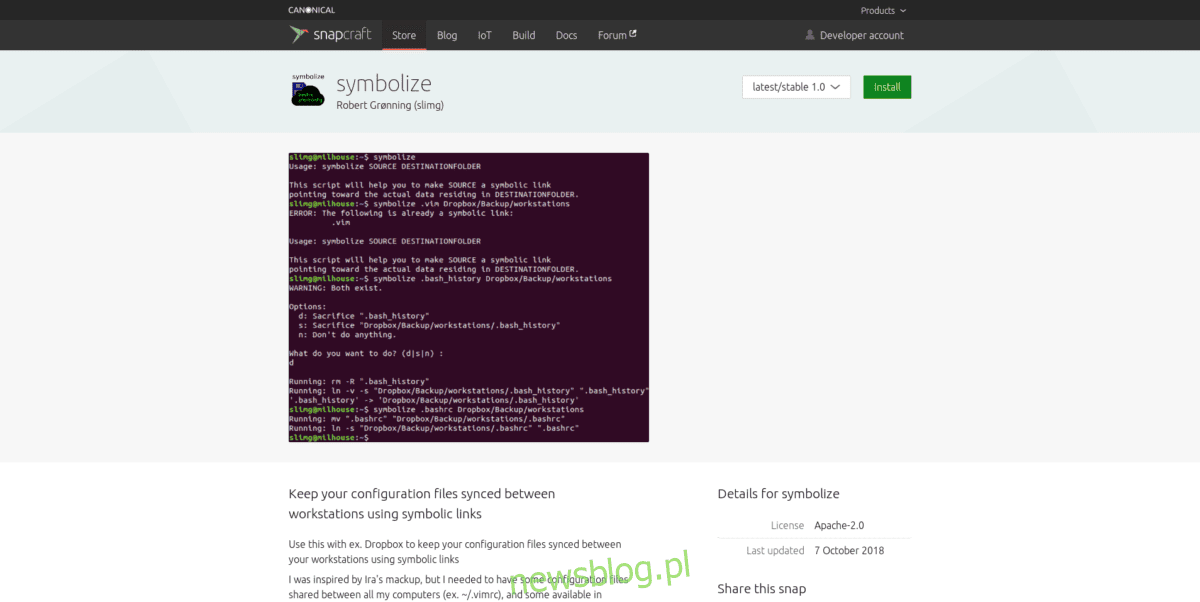
Việc thiết lập các tệp cấu hình Linux là một công việc khó khăn, đặc biệt nếu bạn có nhiều máy tính. Trong những năm qua, người dùng Linux đã giải quyết vấn đề này (phần lớn) bằng cách nén và tải cấu hình lên các nhà cung cấp dịch vụ lưu trữ đám mây khác nhau. Có một kho lưu trữ các tệp cấu hình Linux khác nhau được lưu trữ trực tuyến cũng hữu ích vì nó rất cồng kềnh. Người tạo ra Symbolize cũng nghĩ như vậy. Để giải quyết vấn đề, anh ấy đã tạo ra một ứng dụng loại bỏ việc đồng bộ hóa tẻ nhạt các tệp cấu hình Linux.
Ứng dụng này có tên là Symbolize và với ứng dụng này, người dùng có thể nhanh chóng thiết lập các tệp cấu hình trên nhiều máy tính bằng cách sử dụng các liên kết tượng trưng (băm AKA) và phép thuật Dropbox.
Lưu ý: Symbolize hoạt động tốt nhất với ứng dụng đồng bộ Dropbox. Trước khi bắt đầu bài viết này, vui lòng cài đặt phiên bản mới nhất của ứng dụng đồng bộ hóa. Để biết thêm thông tin, hãy xem hướng dẫn tại đây.
Nhận tượng trưng
Symbolize rất đơn giản, vì vậy bạn không cần phải xây dựng nó bằng các công cụ và phụ thuộc đặc biệt. Thay vào đó, người dùng có thể tải xuống từ cửa hàng Snap bằng lệnh cài đặt nhanh hoặc bằng cách tải xuống tập lệnh từ GitHub.
Để bắt đầu cài đặt Symbolize trên Linux, hãy mở cửa sổ đầu cuối bằng cách nhấn Ctrl + Alt + T hoặc Ctrl + Shift + T trên bàn phím. Sau đó làm theo hướng dẫn dòng lệnh tương ứng với cách bạn muốn chương trình chạy trên hệ thống của mình.
Hướng dẫn chụp nhanh
Phương pháp Snap có lẽ là cách tốt nhất để khởi động và chạy Symbolize vì nó không yêu cầu tương tác với GitHub. Chỉ cần chụp một Snap và tiếp tục.
Để bắt đầu cài đặt Symbolize Snap, bạn phải đang chạy hệ điều hành Linux hỗ trợ định dạng Snap. Để có kết quả tốt nhất, hãy sử dụng Ubuntu vì thời gian chạy Snap được định cấu hình sẵn và không cần phiền phức. Tuy nhiên, nếu bạn không sử dụng Ubuntu, bạn có thể tìm hiểu tất cả về cách bật Snap trên PC Linux của mình bằng cách làm theo hướng dẫn này tại đây.
Sau khi thời gian chạy Snapd được thiết lập và chạy trên Linux, hãy sử dụng lệnh snap install để tải xuống ảnh chụp nhanh Symbolize mới nhất.
sudo snap install symbolize
Tải trực tiếp
Không phải mọi hệ điều hành Linux đều hoạt động với các gói Snap và thời gian chạy Snap. May mắn thay, có thể tận dụng tiện ích Symbolize bằng cách tải xuống tệp tập lệnh từ trang GitHub của nhà phát triển.
Thông thường tại newsblog.pl, khi xử lý các chương trình trên GitHub, chúng tôi sẽ hướng dẫn bạn tải xuống các tệp bằng ứng dụng Git. Lần này, không cần tải xuống qua ứng dụng Git vì không có mã để biên dịch. Có thể sử dụng lệnh wget để tải xuống mọi thứ bạn cần để sử dụng Symbolize.
wget https://raw.githubusercontent.com/SlimG/symbolize/master/symbolize
Trình tải xuống wget rất nhanh và bạn sẽ nhận được tập lệnh trong vài giây. Sau khi quá trình hoàn tất, đã đến lúc đặt ứng dụng Symbolize vào đường dẫn của bạn (AKA /usr/local/bin/). Để đặt tệp script vào /usr/local/bin/, nâng thiết bị đầu cuối lên trạng thái Root và sử dụng lệnh mv.
sudo -s mv symbolize /usr/local/bin/
Sau đó cập nhật quyền truy cập tệp bằng lệnh chmod.
chmod +x /usr/local/bin/symbolize
Sau đó, bạn sẽ có thể truy cập và chạy Symbolize bằng cách thực hiện lệnh symbolize.
symbolize
Sử dụng tượng trưng
Ứng dụng này hoạt động bằng cách lấy vị trí của tệp hoặc thư mục và chuyển tệp hoặc thư mục đó sang Dropbox, đồng bộ hóa mọi thứ. Để tìm hiểu cách đồng bộ hóa các tệp cấu hình Linux của bạn, hãy làm theo các bước sau.
Bươc 1: Mở terminal và chạy ls -a để chỉ định thư mục cấu hình nào bạn muốn đồng bộ hóa với Symbolize. Trong ví dụ này, chúng tôi sẽ sử dụng thư mục ~/.ssh.
ls -a
Bươc 2: Chạy ứng dụng khách đồng bộ hóa Dropbox trên PC Linux của bạn và đảm bảo rằng bạn đã đăng nhập vào dịch vụ.
Bươc 3: Sử dụng lệnh mkdir và tạo thư mục đồng bộ hóa cho các tệp cấu hình trên PC Linux của bạn.
mkdir -p ~/Dropbox/configs/
Bươc 4: Sử dụng tập lệnh tượng trưng để đồng bộ hóa các tệp cấu hình với Dropbox.
symbolize ~/.ssh ~/Dropbox/configs/
Lặp lại quy trình này cho từng tệp và thư mục cấu hình Linux mà bạn muốn đồng bộ hóa.
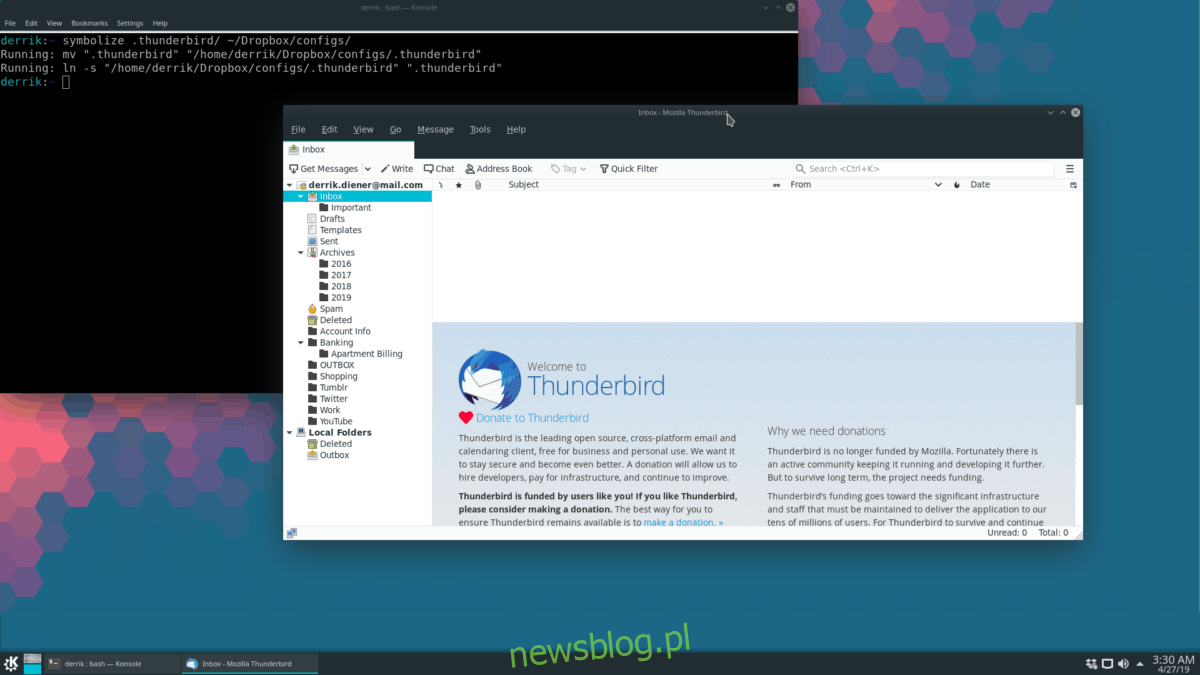
Tùy chọn – tải các cấu hình được đồng bộ hóa trên một máy Linux khác
Một điểm hay của Symbolize là nó đồng bộ các tệp cấu hình bằng cách đặt chúng vào Dropbox. Nhưng điều thực sự thú vị về Symbolize là sử dụng nó để chạy các tệp cấu hình giống nhau trên nhiều máy.
Để thiết lập nhiều máy tính Linux sử dụng cùng một tệp đồng bộ hóa, hãy làm như sau.
Bươc 1: Làm theo các bước trong phần “Sử dụng Symbolize” ở trên để đồng bộ tất cả các tệp cấu hình với Dropbox. Chỉ cần làm điều đó trên một máy Linux, không phải nhiều máy.
Bươc 2: Đăng nhập vào một máy Linux khác mà không thiết lập các tệp cấu hình được đồng bộ hóa, đăng nhập vào Dropbox và đồng bộ hóa các tệp từ dịch vụ. Sau đó chạy biểu tượng để định cấu hình cài đặt.
Ví dụ: để thêm thư mục được đồng bộ hóa ~/.ssh vào ~/Dropbox/configs/, bạn sẽ làm:
rm -rf ~/.ssh symbolize ~/Dropbox/configs/.ssh/ ~/
